SÜRE: 10 dk.
KAZANIMLAR
6.1.2.3. Farklı işletim sistemlerini karşılaştırır.Verimlilik, uyumluluk, açık kaynak kodlu yazılım gibi özellikler üzerinde durulur.
ANAHTAR KELİMELER
İşletim Sistemi, Açık Kaynak, Kod
MATERYALLER
6.1.2.D1 - Hangi İşletim Sistemini Seçmeliyim? Afişi
HAZIRLIK
Hangi İşletim Sistemini Seçmeliyim? afişini sınıfa asınız ya da afişi etkileşimli tahta veya projeksiyon ile yansıtabilecek şekilde hazır bulundurunuz. Afişteki kriterlere örneklerle eklemeler yapabilirsiniz.
UYGULAMA
Öğrencilere işletim sistemi seçiminin elektronik cihazın cinsine ve cihazı hangi amaçla kullanacaklarına bağlı olduğu bilgisini veriniz. Ardından “Sizler bir bilgisayar alacak olsanız işletim sistemini neye göre seçerdiniz?” sorusunu sorarak öğrencilerin bilgisayar kullanım amaçlarını sorgulamalarını sağlayınız.Öğrencilerin cevaplarını aldıktan sonra 6.1.2.D1 - Hangi İşletim Sistemini Seçmeliyim? afişinden
yararlanarak farklı işletim sistemlerini karşılaştırırken bakmaları gereken özelliklere dair aşağıdaki
bilgileri öğrencilerle paylaşınız.
Hangi İşletim Sistemini Seçmeliyim?
1- İşletim sistemi kategorileri cihaza göre değişir. Örneğin bazı cihazlara uygun sadece bir işletimsistemi mevcuttur.
2- Kullanmak istediğimiz yazılıma göre değişir. Bazı yazılımları her işletim sistemine yükleyemezsiniz ya da bazı işletim sisteminin her versiyonu o yazılımı yüklemeye uygun olmayabilir. Sistem gereksinimleri gibi açıklama başlıkları altında bunları bulmak mümkündür.
3- Aynı işletim sisteminin farklı sürümleri vardır. Kullanıcıların amaçlarına göre değişir. Ev ya da iş
yeri kullanımına göre aynı işletim sisteminin farklı versiyonları olabilir.
4- Fiyatına göre değişir. İşletim sistemlerinden bazıları açık kaynak kodlu bazıları ise lisanslıdır. Açık
kaynak kodlu işletim sistemleri genelde ücretsizdir.
Örneğin;
• Linux işletim sistemi herkesin geliştirmesine ve kullanımına açık ücretsiz bir işletim sistemidir.
• Microsoft ürünleri açık kaynak kodlu değildir.
5- Arayüz kullanım kolaylığına göre değişir. Mesela komut arayüzü kullanan ya da grafik arayüzü
kullananlar gibi.
6- Güvenlik ihtiyacına göre değişir. Bazı işletim sistemlerinde daha fazla güvenlik açığı olduğu için
zararlı yazılımlardan daha çok etkilenebilir.
7- Donanım uyumuna göre değişir. Eğer kullanacağımız donanım belli ise işletim sisteminin o
donanımı kullanmaya izin vermesi ve yeni ekleyeceğimiz donanımı hemen tanıması işletim sistemi
seçiminde önemlidir.
8- Kullanacağımız programlar işletim sistemi seçiminde önemlidir. Açık kaynak kodlu bir işletim
sistemi için bazı uygulamalar olmayabilir.
Örneğin;
• Unity oyun motorunun kurulumu için işletim sistemi gereklilikleri aşağıdaki gibi belirtilmiştir.
Windows 7 SP1+8, 10
Mac OS X 10.9+
Fark edileceği üzere Unity oyun motoru programı kurulumu için işletim sistemi tercihlerinde Linux
olmadığı göze çarpmaktadır.
Konu Afişi
Hangi İşletim Sistemini Seçmeliyim Afişini İndirmek İçin TIKLAYINIZ6. Sınıf 6.1.1 Bilişim İle Değişim Konusu İçin TIKLAYINIZ
6. Sınıf 6.1.3 Dosyalarım Nerede Konusu İçin TIKLAYINIZ
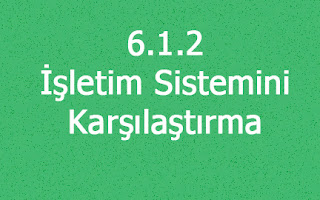

Yorumlar
Yorum Gönder